Não há nada mais chato e irritante do que usar o computador normalmente e, de repente, ocorre um erro crítico, a temida tela azul é exibida e o computador reinicia. Essas capturas de tela existem há séculos e, embora felizmente estejam se tornando menos frequentes, continuam a causar dores de cabeça para os usuários. Principalmente quando os problemas são devidos a drivers em mau estado enviados pelo fabricante, como aconteceu com o mais recente Intel Drivers de Wi-Fi para Windows 10.
Por muito tempo, os usuários do Windows 10 que possuem computadores Intel (laptops ou desktops) com Wi-Fi e Bluetooth integrado têm encontrado todos os tipos de erros e problemas ao usar o PC. Esses erros variam de mensagens de erro ao tentar conectar qualquer dispositivo via Bluetooth a telas azuis ao conectar nosso PC a uma rede wi-fi.

Depois de muitos problemas, e depois de passar a bola entre Microsoft e Intel, foi finalmente esta última que, há poucos dias, acaba de lançar uma nova atualização de seus drivers. E esta nova versão corrige, finalmente, os problemas de Bluetooth e as telas azuis que incomodava muito os usuários.
Novos drivers Intel repletos de correções
Alguns dias atrás, a Intel lançou novas versões de seus drivers para todos os usuários que executam Atualização do Windows 10 de maio de 2021 ou uma versão anterior do sistema operacional. Dependendo do chip wi-fi que tivermos no equipamento, podemos receber uma ou outra versão:
- versão 22.50.1.1 para adaptadores Wi-Fi 6E AX210, AX201, AX200, AC 9560, 9461/9462 e 9260.
- versão 20.70.23.1 para adaptadores sem fio Intel AC 8265 e 8260 de banda dupla,
- versão 19.51.35.2 para adaptadores sem fio de banda dupla AC 3165, 3168 e 7265.
Essas novas versões não trazem grandes novidades ou mudanças relevantes, mas sim enfocam corrigindo erros e bugs como os que mencionamos. Além disso, esta nova versão dos drivers também corrige várias falhas de segurança e outras falhas gerais, para melhorar as conexões do usuário. Portanto, recomendamos instalá-los apenas se você tiver uma das placas de rede afetadas e enfrentar os problemas de conexão ou capturas de tela que mencionamos.
Baixe e instale
Normalmente, essas atualizações alcançam usuários com cartões compatíveis através do Windows Update . Esses novos drivers serão agrupados na seção de atualizações opcionais do sistema operacional, portanto, para instalá-los, teremos que fazer a partir daí.
Além disso, também podemos atualizar esses drivers Intel do Driver Intel e Assistente de Suporte (iDSA). Podemos baixar esta ferramenta a partir deste link . Depois de instalado, executamos o Assistente de atualização a partir do menu iniciar ou do mecanismo de pesquisa e procuramos por novas atualizações.
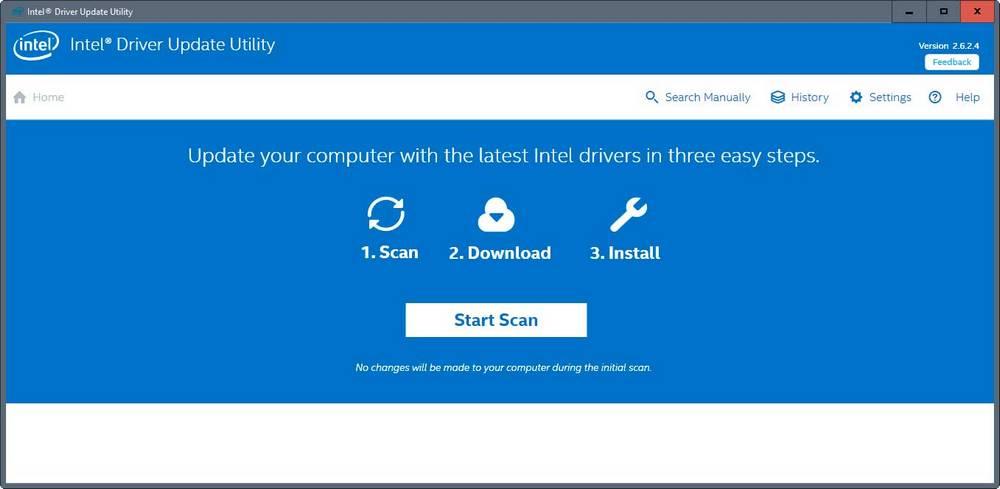
Caso algo não funcione corretamente após a instalação do nova versão dos drivers , lembramos que sempre podemos reverter as alterações e retornar à versão anterior dos drivers do gerenciador de dispositivos. Para entrar, basta clicar com o botão direito do mouse no botão Iniciar e selecionar essa seção.
E, se os problemas persistirem, teremos que procurar a solução em outro lugar, por exemplo, instalando os patches mais recentes do Windows.